文章详情页
ppt中插入几何画板文件具体操作步骤
浏览:192日期:2022-12-06 17:11:36
想要在ppt中插入几何画板文件,各位小伙伴们知道插入的方法吗?在这里就为你们呈现了ppt中插入几何画板文件的具体操作方法。
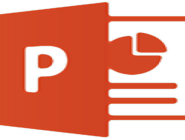
一、原理讲解,如何实现结合画板插入ppt?
1、几何画板直接保存的文件是不能直接插入ppt文件的,因为ppt不支持其直接保存的文件格式,所以直接插入是实现不了的。这里利用的曲线救国的办法实现的 ,简单的就是绕道而实现的。
二、如何实现ppt中插入几何画板呢?
1、首先,打开几何画板软件,然后在几何画板中画出自己所需要的数学模型,然后保存数学模型,将数学模型保存成图片格式,以待备用,如图
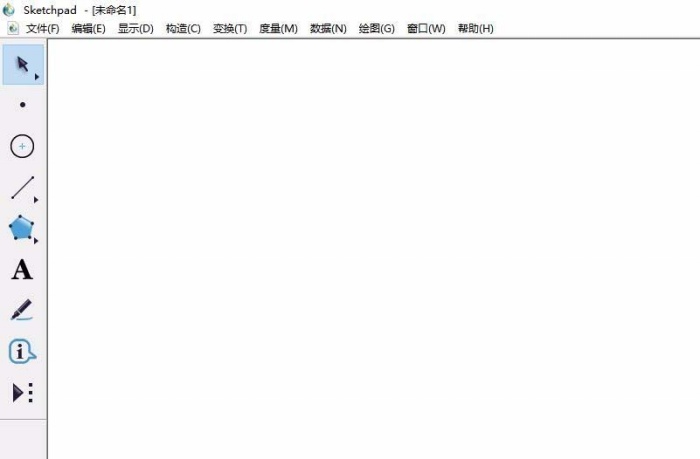
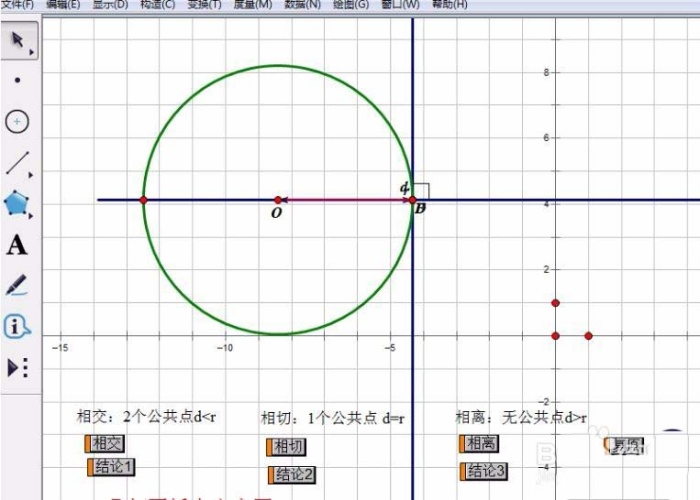
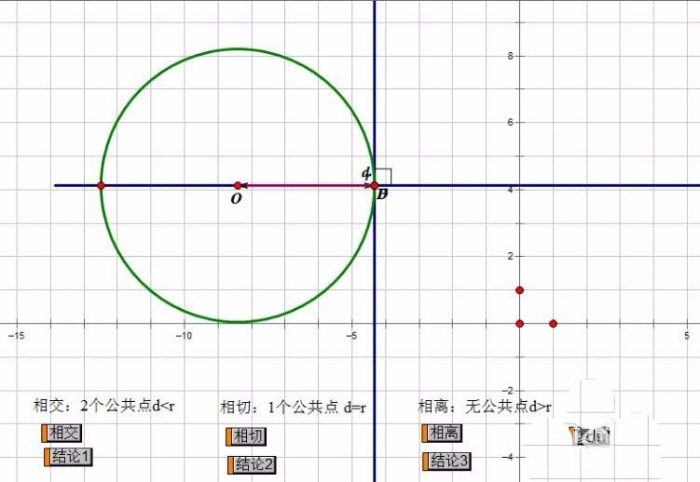
2、打开ppt文件,在ppt菜单栏找到“插入”菜单,然后在“插入”下找到“图片”选项,然后选择上一步保存好的几何画板模型,点击确定,插入ppt文件,如图
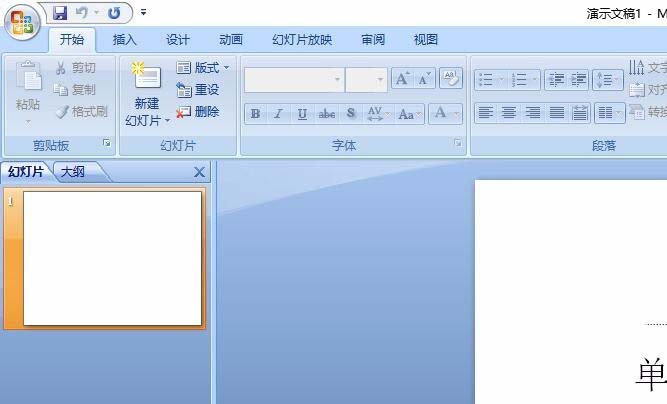
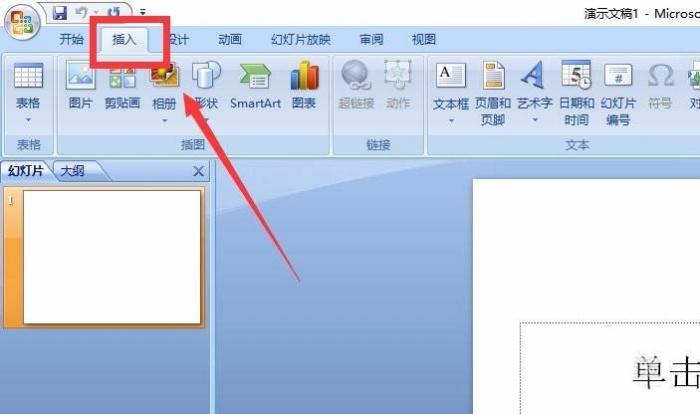
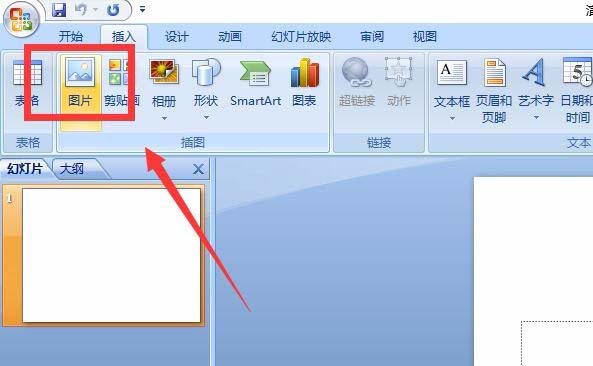
3、待文件插入ppt之后,按键盘上的F5键,让ppt文件全屏,检查是否把几何画板插入了ppt文件,如图
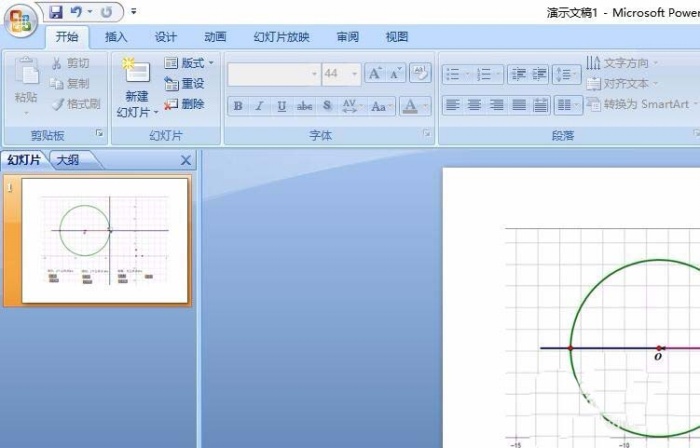
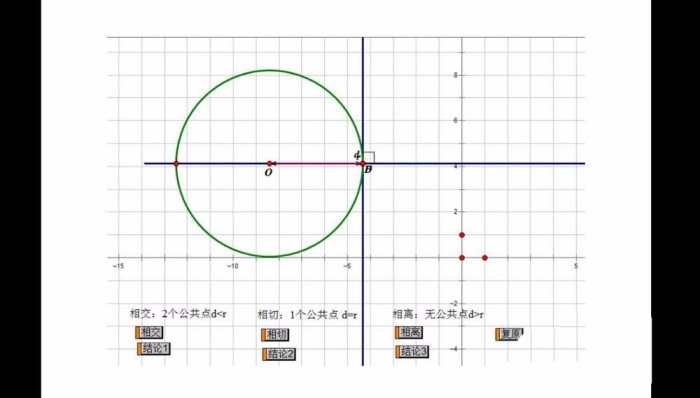
根据上文描述的ppt中插入几何画板文件的具体操作方法,你们是不是都学会啦!
标签:
ppt
相关文章:
排行榜

 网公网安备
网公网安备